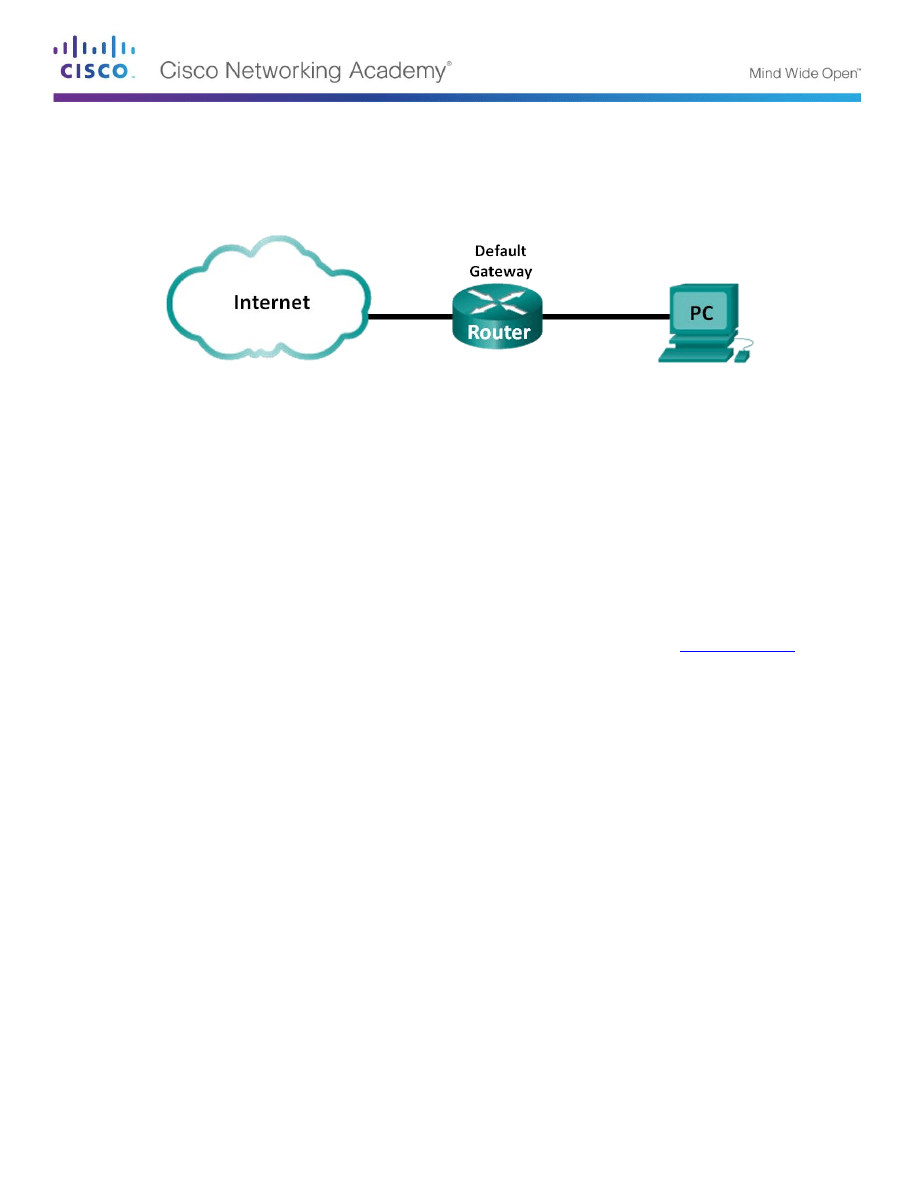
© 2013 Cisco and/or its affiliates. All rights reserved. This document is Cisco Public.
Page 1 of 6
Lab 7.2.1.8
– Użycie programu Wireshark do obserwacji
mechanizmu trójstronnego uzgadniania połączenia
Topologia
Cele ćwiczenia
Część 1: Przygotowanie programu Wireshark do przechwytywania pakietów
Wybór właściwej karty sieciowej do przechwytywania pakietów
Część 2: Przechwytywanie, wyszukiwanie i analiza pakietów
Przechwycenie sesji www do www.google.com.
Wyszukanie pakietów należących do sesji
Analiza informacji w pakietach
dotycząca: adresów IP, portów oraz flag TCP
Wprowadzenie
Podczas ćwiczenia, przy użyciu programu Wireshark zostaną zarejestrowane pakiety przesyłane protokołem
HyperText Transfer Protocol (HTTP)
pomiędzy komputerem a serwerem www (np.
). Gdy
aplikacja korz
ystająca z protokołów takich jak HTTP czy File Transfer Protocol (FTP) nawiązuje, po raz pierwszy
po uruchomieniu, połączenie z serwerem wykorzystuje mechanizm potrójnego uzgadniania (three-way
handshaking).
Umożliwia to na zapewnienie niezawodnego połączenia pomiędzy dwoma hostami. Na przykład
gdy użytkownik komputera PC korzysta z przeglądarki WWW do oglądania stron www, inicjowane jest
trójstronne porozumienie w celu nawiązania połączenia i zestawienia sesji z serwerem www. Komputer PC
może mieć wiele jednoczesnych, aktywnych sesji TCP z różnymi serwisami www.
Wymagania sprzętowe
1 PC (Windows 7, Vista, lub XP
z dostępem do wiersza poleceń oraz Internetu, a także zainstalowanym
programem Wireshark.
Część 1 Przygotowanie programu Wireshark do przechwytywania pakietów
W tej
części zostanie uruchomiony program Wireshark oraz wybrana odpowiednia karta sieciowa, która posłuży
do przechwytywania pakietów.
Krok 1 Sprawdzenie
adresów interfejsu sieciowego.
Podczas
ćwiczenia będą potrzebne adresy IP oraz adres fizyczny MAC karty sieciowej (NIC Network Interface
Card).
W tym celu należy:
a.
Otworzyć wiersz poleceń, a w nim wpisać ipconfig /all i potwierdzić klawiszem Enter.
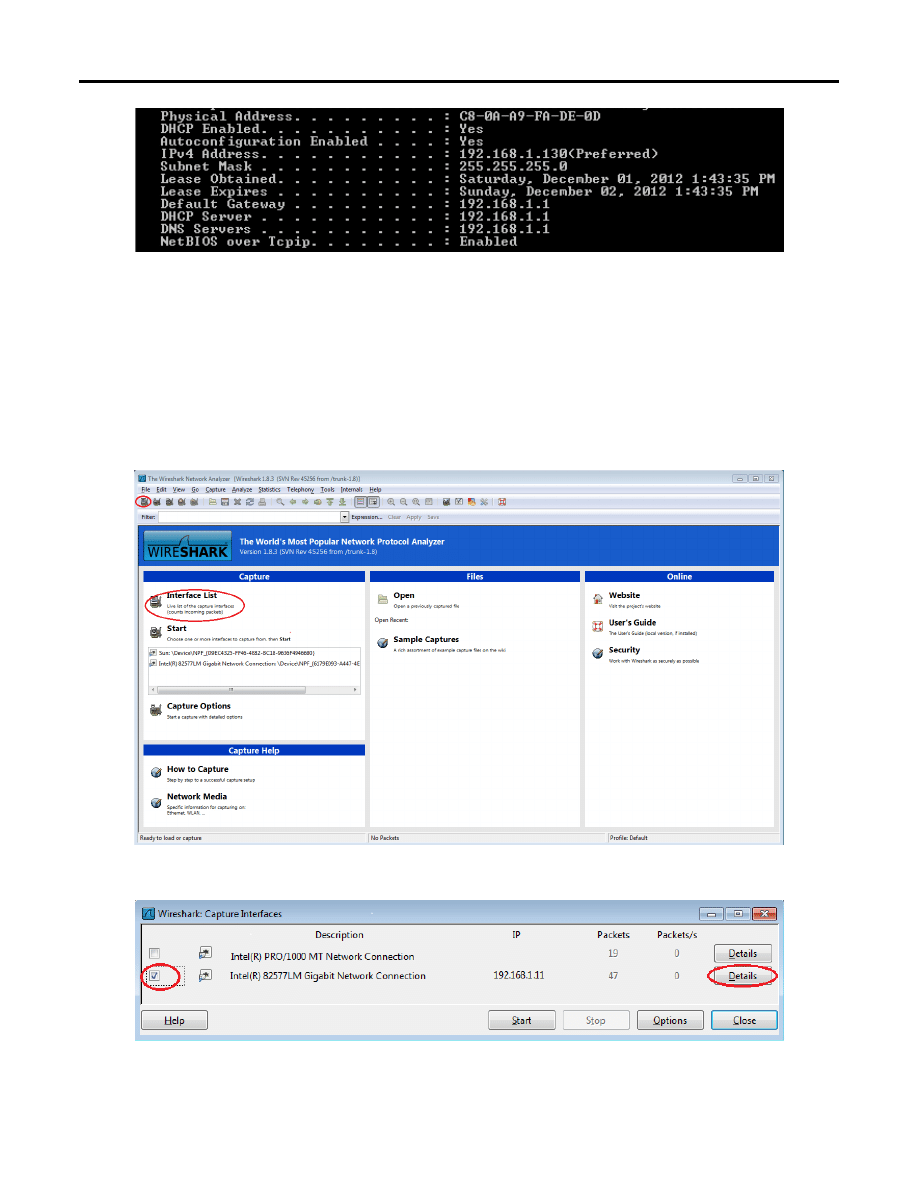
Lab
– Użycie programu Wireshark do obserwacji mechanizmu trójstronnego uzgadniania połączenia
© 2013 Cisco and/or its affiliates. All rights reserved. This document is Cisco Public. Tłumaczenie: Piotr Piotrowski PWr 2014
Page 2 of 6
b. Za
pisać adres IP oraz MAC przypisany do karty sieciowej . Będzie to adres, z którego będą
przechwytywane pakiety.
Adres IP komputera: ____________________________________________________________
Adres MAC komputera: __________________________________________________________
Krok 2 Uruchomienie programu Wireshark i wybranie odpowiedniego interfejsu sieciowego.
a. W menu Start
należy znaleźć i uruchomić program Wireshark.
b. Po uruchomieniu programu
wcisnąć przycisk Interface List.
c. W oknie Wireshark: Capture Interfaces
zaznaczyć kartę sieciową sieci LAN.
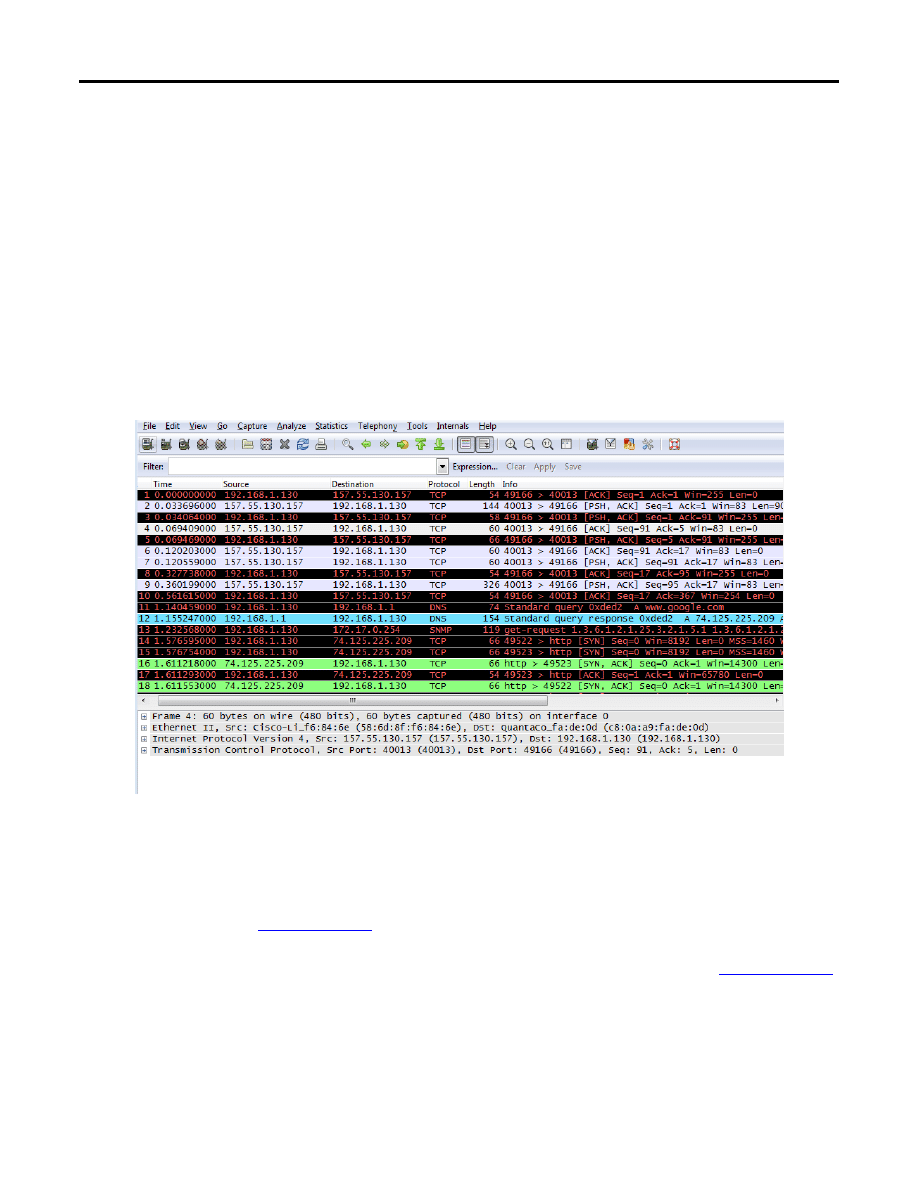
Lab
– Użycie programu Wireshark do obserwacji mechanizmu trójstronnego uzgadniania połączenia
© 2013 Cisco and/or its affiliates. All rights reserved. This document is Cisco Public. Tłumaczenie: Piotr Piotrowski PWr 2014
Page 3 of 6
Uwaga:
Jeśli na liście znajduje się więcej niż jeden interfejs i nie ma pewności, który jest właściwy należy
kliknąć Details następnie wybrać zakładkę 802.3 (Ethernet) i sprawdzić, który z interfejsów ma adres MAC
zgodny z zapisanym w kroku 1b.
Część 2 Przechwytywanie, wyszukiwanie i analiza pakietów
Krok1
Nacisnąć przycisk start aby rozpocząć przechwytywanie pakietów
a.
W oknie przeglądarki internetowej należy przejeść na stronę www.google.com. Zminimalizować okno
przeglądarki i powrócić do programu Wireshark. Zatrzymać przechwytywanie pakietów. Przechwycony ruch
sieciowy powinien być podobny do pokazanego w podpunkcie b) poniżej.
Uwaga:
Jeżeli instruktor poleci wejście na inna stronę www, jej adres należy zapisać poniżej:
____________________________________________________________________________________
b. Okno przechwytywania jest teraz aktywne. N
ależy odnaleźć kolumny Źródło, Przeznaczenie, Protokół
(Source, Destination, Protocol)
Krok 2
Odnaleźć pakiety przesyłane podczas otwierania strony www.
Jeżeli komputer został niedawno uruchomiony i wcześniej nie łączono się z siecią Internet będzie można
za
obserwować cały proces zestawiania połączenia. Przechwycone zostaną pakiety protokołu Address
Resolution Protocol (ARP), Domain Name System (DNS), oraz mechanizm
trójstronnego nawiązania
połączenia. Na zrzucie ekranowym w kroku 1 widoczne są wszystkie pakiety przesyłane w celu nawiązania
połączenia ze storną
W tym przypadku komputer miał już wpis w tablicy ARP, dlatego
połączenie rozpoczęło się od zapytania DNS o adres www.gooogle.com
a. Ramka nr. 11 pokazuje zapytanie DNS z komputera do serwera DNS o adres IP strony
Komputer musi
znać adres IP strony przed tym jak wyśle pierwszą ramkę do serwera WWW
Jaki jest adres IP serwera DNS, do którego skierowano zapytanie? ____________________
b.
Ramka 12 jest odpowiedzią serwera DNS zawierającą adres IP strony www.google.com.
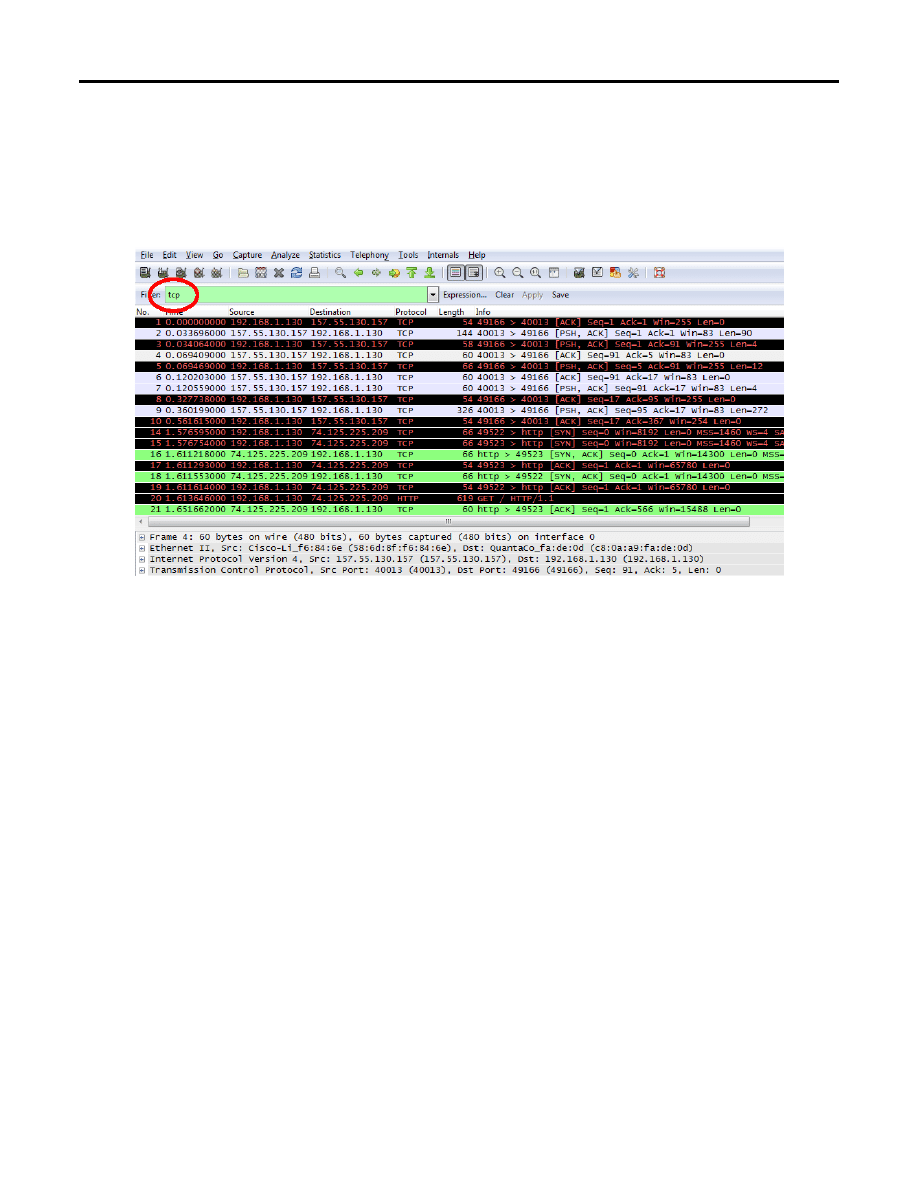
Lab
– Użycie programu Wireshark do obserwacji mechanizmu trójstronnego uzgadniania połączenia
© 2013 Cisco and/or its affiliates. All rights reserved. This document is Cisco Public. Tłumaczenie: Piotr Piotrowski PWr 2014
Page 4 of 6
c.
Należy znaleźć pierwszy pakiet mechanizmu trójstronnego uzgadniania w przykładzie powyżej jest to
ramka 15
Jaki jest adres serwera www.google.com? __________________________________
d.
Jeżeli przechwycono wiele pakietów niezwiązanych z połączeniem TCP, może okazać się konieczne
odfiltrowanie pakietów TCP. W tym celu należy w polu Filter programu Wireshark wpisać tcp i wcisnąć
Enter.
Krok 3 Analiza informacji w pakietach
dotycząca: adresów IP, portów oraz flag TCP
a.
W przykładzie powyżej ramka 15 jest początkiem mechanizmu trójstronnego uzgadniania połączenia
pomiędzy komputerem a serwerem WWW. W oknie głównym programu Wireshark należy zaznaczyć
wybraną ramkę klikając na nią. Powoduje to zdekodowanie ramki i wyświetlenie informacji w okienku
poniżej. Należy zapoznać się z informacjami zawartymi w zdekodowanej ramce.
b.
Należy kliknąć w znak + po lewo od Transmission Control Protocol w oknie szczegółów pakietu, aby
rozwinąć widok dotyczący TCP
c.
Następnie należy rozwinąć element Flags i zaobserwować porty źródła i przeznaczenia pakietu oraz flagi,
które są tam ustawione.
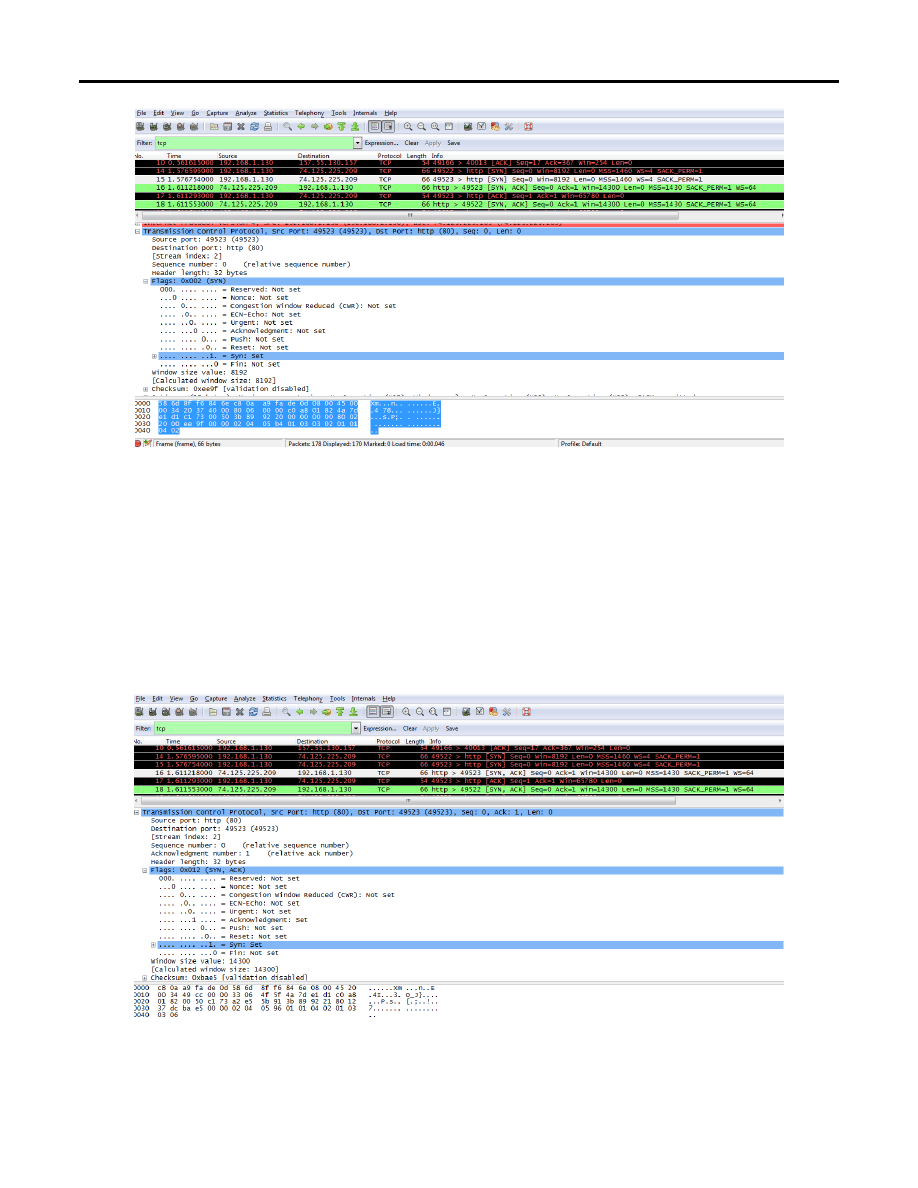
Lab
– Użycie programu Wireshark do obserwacji mechanizmu trójstronnego uzgadniania połączenia
© 2013 Cisco and/or its affiliates. All rights reserved. This document is Cisco Public. Tłumaczenie: Piotr Piotrowski PWr 2014
Page 5 of 6
Jaki jest port TCP
źródła? __________________________
Proszę określić jakiego rodzaju jest to port? ________________________
Jaki jest port TCP celu? _______________________
Proszę określić jakiego rodzaju jest to port? _____________________
Jakie flagi są ustawione? ________________________
Jakie jest względny numer sekwencyjny ? ____________________
d.
Aby przejść do następnej ramki należy wybrać menu głównym Go, a następnie Next Packet In
Conversation.
W przykładzie powyżej jest to ramka 16. Jest to odpowiedz serwera WWW na żądanie
rozpoczęcia połączenia.
Jakie są numery portów źródła i przeznaczenia? ______________________________________
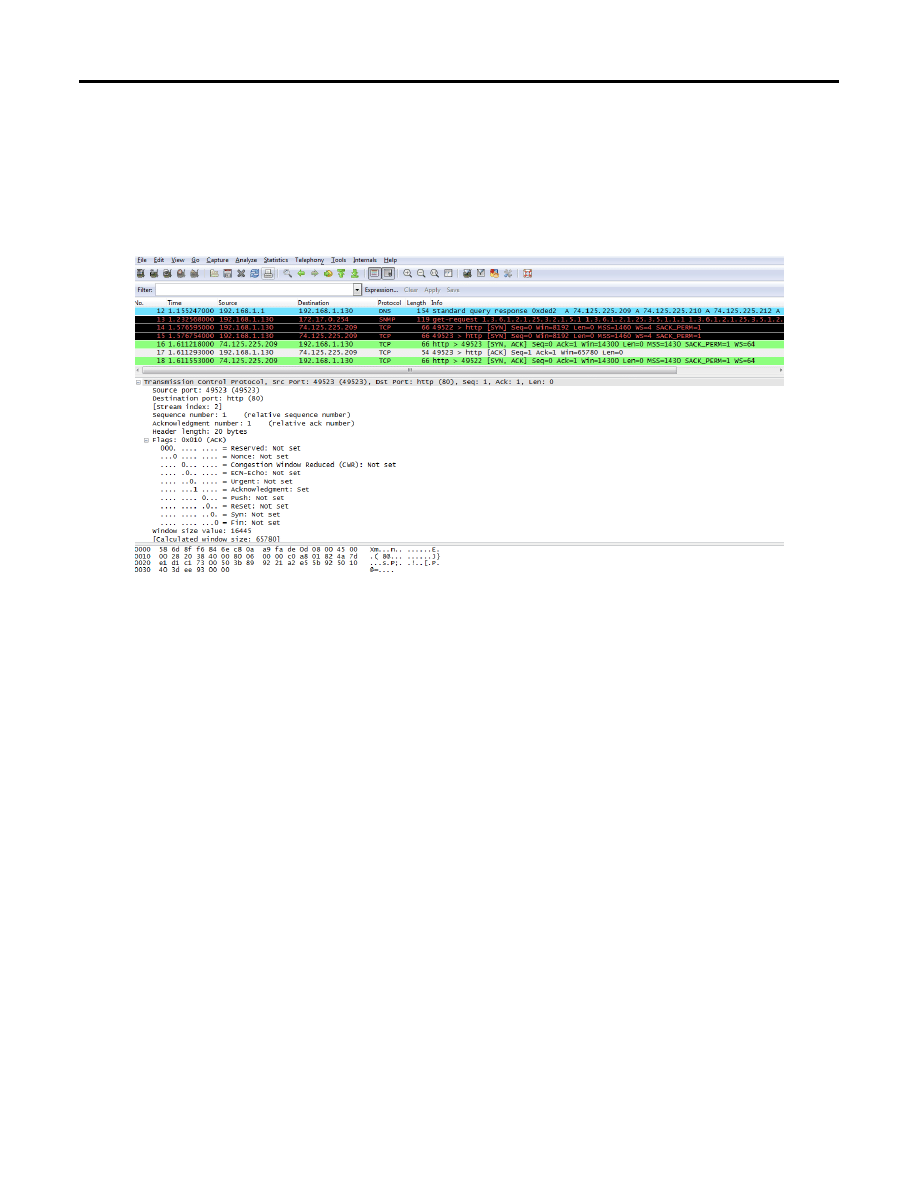
Lab
– Użycie programu Wireshark do obserwacji mechanizmu trójstronnego uzgadniania połączenia
© 2013 Cisco and/or its affiliates. All rights reserved. This document is Cisco Public. Tłumaczenie: Piotr Piotrowski PWr 2014
Page 6 of 6
J
akie flagi są ustawione?
___________________________________________________________________
Jakie są względne numery sekwencyjny i potwierdzenia?
____________________________________________________________________________________
e. Na koniec n
ależy przeanalizować trzeci pakiet mechanizmu trójstronnego potwierdzania. W przykładzie
powyżej jest to ramka 17, której szczegóły wyglądają następująco:
J
akie flagi są ustawione?? _____________________________________________________________
Za
równo względny adres sekwencyjny jak i potwierdzenia są ustawione na 1. Połączenie TCP zostało
ustanowione i komunikacja pomiędzy komputerem a serwerem WWW może się rozpocząć.
f.
Proszę zamknąć program Wireshark.
Do przemyślenia
1. W programie Wireshark
są dostępne setki filtrów. W przypadku rozległej sieci możliwe, że zarejestrowane
zostanie wiele
różnych rodzajów ruchu. Jakie trzy filtry mogą być najbardziej przydatne dla administratora.
_______________________________________________________________________________________
2.
Do jakich celów można jeszcze użyć programu Wireshark?
_______________________________________________________________________________________
Wyszukiwarka
Podobne podstrony:
7 2 3 5 Lab Using Wireshark t ILM id 45063 (2)
7 2 1 8 Lab Using Wireshark to Observe the TCP 3 Way Handshake
7 2 3 5 Lab Using Wireshark to Examine a UDP DNS?pture
PL 7 2 4 3 Lab Using Wireshark to Examine FTP and TFTP Captures (1)
7 2 4 3 Lab Using Wireshark to Examine FTP and TFTP?ptures
5 1 4 3 Lab Using Wireshark to Examine Ethernet Frames
Lab II Termistor instrukcja id 749857
Lab 06 Instrukcje sterujace id Nieznany
Lab I Pomiar Masy Instrukcja id 74985
11 3 4 6 Lab Using the CLI to Gather Network?vice Information
INS LAB PEWN 4 12 13 id 214856 Nieznany
INS LAB PEWN 1 12 13 id 214853 Nieznany
11 3 4 6 Lab Using the CLI to Gather Network (2)
5 1 4 3 Lab Uzycie Wireshark do analizy ram (2)
9 1 4 8 Lab Oblicznie podsieci IPv4 id 4815 (2)
więcej podobnych podstron